Tự ráp một chiếc máy tính PC thực sự không quá khó nếu bạn có những kiến thức cơ bản và chọn đúng linh kiện và ráp chúng vào đúng vị trí. Trong bài viết sau thì Phúc Anh sẽ hướng dẫn bạn từ A-Z các bước tự ráp một chiếc máy tính để bàn tại nhà.
Chuẩn bị đầy đủ các công cụ tháo lắp máy tính
Bạn nên trang bị một bộ dụng cụ tháo lắp máy tính chuyên dụng để có thể sử dụng khi cần. Các công cụ bạn cần có đó là:
– Bộ tua vít đa năng với các đầu vít và đa dạng các kích cỡ khác nhau
– Nhíp gắp để kẹp các linh kiện ốc vít ở các vị trí hẹp mà bạn không thể dùng tay để thao tác
– Dây rút nhựa để cố định dây kết nối trong case
– Dây đeo chống tĩnh điện để đảm bảo sự an toàn cho linh kiện trong khi lắp ráp. Công cụ này ngăn chặn sự tích tụ tĩnh điện trên cơ thể người.
– Ổ cắm điện
– Công cụ cài hệ điều hành như đĩa DVD, USB…

Các bước thực hiện quá trình lắp đặt một chiếc máy tính để bàn
Bước 1: Tháo vỏ máy tính
Bạn mở 2 bên hông thùng máy bằng cách sử dụng tua vút tháo các con ốc bắt trên case và trượt vỏ về phía sau. Các con ốc lắp máy bạn nên để vào trong một khay nhỏ để tránh bị thất lạc

Bước 2: lắp fan cho máy tính
Một bộ máy tính thường có nhiều quạt tản nhiệt làm mát cho toàn bộ hệ thống. Và để hiệu quả làm mát được tốt nhất thì bạn cần cân bằng giữa quạt hút gió và quạt thổi gió. Quạt sẽ có hai mặt, mặt trước thường dán nhãn logo và đó là hướng gió thổi vào.

Cách lắp quạt tốt nhất đó là mặt trước và đáy case thổi gió vào và phía sau, trên nóc thổi gió ra

Bước 3: Lắp chặn main (I/O shield) và ốc đệm cho bo mạch chủ
Tấm chặn main (I/O Shield) là tấm thép mỏng đi kèm với bo mạch chủ. Tác dụng của tấm thép này để làm đẹp, bảo vệ mainboard trước các tác động vật lý hoặc các sinh vật ở ngoài bò vào máy
Bạn chỉ cần đặt tấm chắn main vào khe hình chữ nhật ở phía sau vỏ case. Thông thường thì hướng cổng Audio, Lan sẽ nằm ở dưới.

Tiếp đến là bạn lắp các con ốc đệm để gắn mainboard vào case. Hãy xem mainboard bạn mua có bao nhiêu vị trí có thể bắt ốc để tránh thừa cũng như thiết ốc đệm
Sau đó bạn lắp mainboard vào vỏ case và vặn ốc cố định 2 thành phần lại với nhau

Bước 4: Lắp đặt CPU vào main
Việc này khá là đơn giản, bạn chỉ cần tháo nắp che socket, nhả lẫy giữ socket để chân tiếp xúc cpu mở ra và cho cpu vào socket sao cho khớp hoàn toàn. Lưu ý rằng sẽ có một hình tam giác trên CPU và bạn chỉ cần đưa cạnh đó vào đúng cạnh được đánh dấu trên main là bạn đã đưa đúng CPU vào socket trên main. Sau đó đóng lẫy giữ socket để cố định cpu.
Mình cũng đã có một bài hướng dẫn chi tiết về cách lắp CPU AMD. Bạn có thể theo dõi tại đây

Bước 5: Lắp RAM vào main
Lắp ram vào main rất dễ dàng, tuy nhiên bạn cần chọn đúng loại ram tương thích với hệ thống. Ví dụ mainboard chạy ram DDR3 thì phải đi với ram chạy DDR3 chứ không thể lắp đặt được ram chạy DDR4 hoặc DDR5
Để lắp ram thì bạn ấn nhẹ chốt ở hai đầu khe RAM ra 2 bên, đưa RAM vào đúng vị trí. ở khe ram sẽ có 1 phần lõm để bạn lắp ram cho đúng chiều. Để thẳng ram với chân cắm rồi nhấn 2 đầu chốt cố định ram

Lưu ý: Nếu lắp 1 thanh ram thì hãy lắp khe xa CPU để tránh nhiệt độ phát ra từ bộ xử lý
Nếu bạn lắp 2 thanh ram và mainboard của bạn có nhiều khe thì bạn cần đọc manual user để xem 2 khe nào sẽ chạy chế độ dual channel với nhau (nhân đôi băng thông bộ nhớ giúp cải thiện hiệu suất hệ thống)
Bước 6: Lắp quạt tản nhiệt CPU
Trước khi lắp quạt CPU thì bạn cần phải tra keo tản nhiệt lên mặt Chip để gia tăng khả năng tản nhiệt. Lấy một lượng nhỏ kem tản nhiệt bằng hạt đỗ rồi nhỏ xuống trung tâm mặt lưng Cpu hoặc tra keo thành hình dấu X là được. Tham khảo cách trao keo tản nhiệt tại đây

Sau đó tùy thuộc vào loại tản nhiệt bạn dùng sử dụng vít hay gài mà sẽ có cách lắp khác nhau. Như lắp đặt tản nhiệt thường sẽ cố định đối xứng từng cặp chân với nhau để đảm bảo tản nhiệt không bị kênh. Sau đó thì bạn cắm dây quạt vào giắc cắm 4 chân CPU Fan ở trên main.
Mình cũng đã có bài viết chi tiết về cách tháo lắp tản CPU AMD, bạn có thể tham khảo tại đây
Bước 7: Lắp đặt ổ cứng
Hiện tại trên thị trường hiện nay phổ biến 2 dạng ổ cứng đó là ổ cứng sử dụng chân SATA và ổ cứng dùng khe cắm M.2.
Nếu bạn sử dụng ổ cứng thông thường dùng chuẩn cổng Sata thì rất đơn giản đó là bạn đưa ổ cứng vào khay bắt ổ cứng trong case, bắt ốc cố định rồi kết nối dây cáp dữ liệu SATA là hoàn thành.

Còn với ổ cứng dùng khe cắm M.2 thì bạn cần xác định xem mainboard có hỗ trợ không, nếu hỗ trợ thì bạn chỉ cần cắm ổ cứng vào khe cắm M.2 trên main rồi cố định bằng 1 con ốc vít

Bước 8: Lắp đặt nguồn máy tính
Sau khi lắp đặt tổng thể bộ máy thì bạn sẽ lắp nguồn máy tính. Tùy thuộc vào vỏ case thì nguồn máy tính có thể lắp ở trên hoặc ở dưới.
Bạn đặt nguồn vào nơi bố trí của case, phần cắm điện hướng ra đằng sau và đẩy nguồn vào các vị trí bắt ốc đã định sẵn.

Bước 9: Cắm các dây tín hiệu ra mặt trước case
Để bật tắt, reset máy, cổng usb, âm thanh ở vỏ đằng trước máy sử dụng được thì bạn cần cắm các dây này vào vị trí trên main. Thông thường các giắc cắm này sẽ nằm ở phần dưới cùng của mainboard. Và được quy định bởi các ký hiệu như Audio (âm thanh) USB (cổng USB), front panel (nút bật tắt, reset, đèn báo). Mỗi một mainboard khác nhau sẽ có bố trí khác nhau nên bạn cần xem sách hướng dẫn lắp board mạch chủ, xác định các chân và cáp cần kết nối

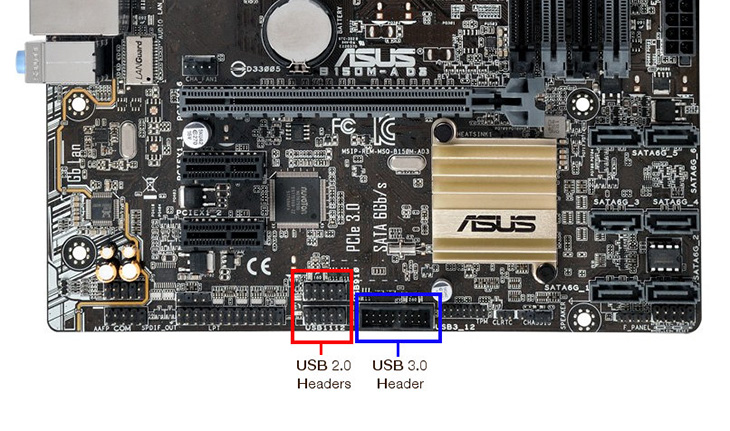

Bước 10: Cắm dây cấp điện vào các linh kiện máy tính
Một bộ máy thường sẽ có dây nguồn 24 pin dây nguồn 4-8 pin cho CPU và dây nguồn SATA cho ổ cứng. Bạn cần xác định các loại dây nguồn này và cắm chính xác. Khá khó nhầm các loại dây này vì chúng có kích thước khác nhau và có chuẩn đầu cắm khác nhau.


Bước 11: Lắp card đồ họa rời
Nếu máy tính của bạn có lắp thêm card đồ họa rời thì bạn cần xác định khi cắm PCIe. Khe PCIe là khe cắm lớn nhất ngay dưới khu vực CPU. Bạn tháo miếng che của case ra, lấy card đồ họa và gắn nó vào khe cắm PCle trên main, cho đến khi nghe thấy tiếng click, sau đó dùng ốc vít cố định card màn hình tại vị trí mà bạn đã tháo nắp che khe cắm Pcle ở case.

Các cổng xuất hình phải hướng ra phía sau case. Nếu card màn hình của bạn yêu cầu thêm nguồn phụ thì bạn cắm dây nguồn vào, thường nguồn phụ cho VGA sẽ được ký hiệu bằng chữ Pcle và có 6 hoặc 8 pin

Bước 12: Khởi động thử chiếc máy tính của bạn
Sau khi ráp hoàn chỉnh các bộ phận lại với nhau thì bạn cần chạy thử hệ thống xem đã lên hình chưa. Bạn cắm dây nguồn máy tính, dây nguồn màn hình, dây bàn phím chuột vào và thử bật máy tính lên. Nếu máy đã bật được lên hình thì chúc mừng bạn đã ráp hoàn thành một bộ máy tính để bàn. Sau đó bạn vào BIOS của máy và thiết lập các tính năng cần thiết như khởi động hệ thống từ ổ cứng nào. Sau đó lưu và thoát Bios
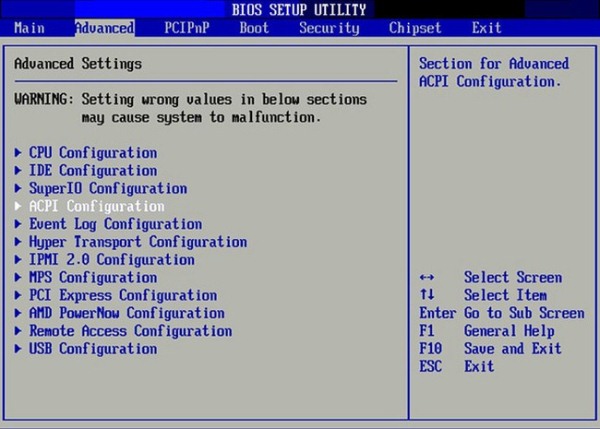
Bước 13: Dọn dẹp và đóng nắp case
Máy tính của bạn đã hoạt động thì hãy dọn dẹp và đi dây kết nối trong máy tính một cách ngăn lắp. Hãy sử dụng dây rút để bó các dây cáp điện trong case lại với nhau. Cuối cùng là đóng nắp case và cố định bằng ốc vít

Bước 14: Cài đặt hệ điều hành và driver thiết bị
Sau khi lắp xong máy tính thì bạn cần cài đặt hệ điều hành. Hiện tại nhanh chóng và đơn giản nhất đó chính là cài hệ điều hành thông qua USB Boot. Và khi cài đặt xong thì bạn cần cài đặt driver cho các thành phần của máy để hệ điều hành nhận diện được thiết bị và sử dụng một cách bình thường
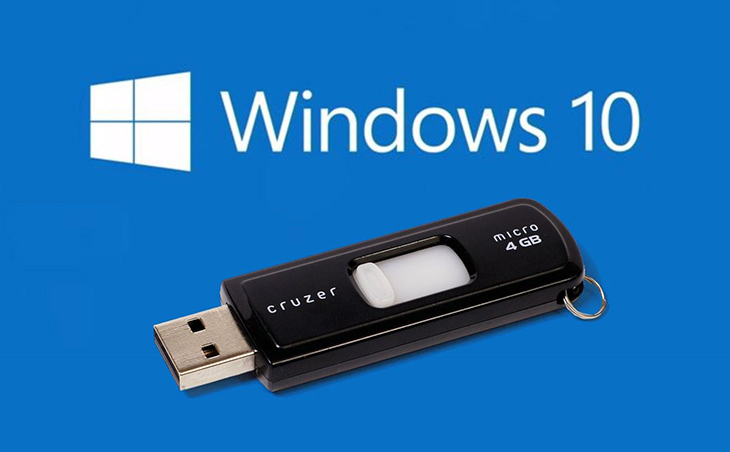
Trên đây là hướng dẫn các bước tự ráp một chiếc máy tính để bàn từ A-Z đến từ Phúc Anh. Chúc các bạn thành công và hãy tiếp tục theo dõi các tin tức khác từ Phúc Anh để có thể các mẹo mặt công nghệ mới nhất.
